Jak snadno odstranit vodoznak v PPT [2024]
PPT dokáže vytvořit prezentaci a zobrazit cenné informace o práci, prezentacích, schůzkách a tak dále. Nesprávný vodoznak však může přinést špatné efekty z detailního hlediska. Některé vodoznaky jsou obvykle jednotlivé prvky v PPT a lze je přímo odstranit. Některé jsou vyraženy na obrázcích na snímku a je těžké je od obrázku oddělit. Naštěstí tento článek ukazuje 3 způsoby, jak vám pomoci odstranit vodoznaky z PPT. Nyní pokračujte ve čtení a najděte nejlepší způsob, který potřebujete!
- SEZNAM PRŮVODCE
- Část 1. Jak odstranit vodoznak v PPT
- Část 2. Rychlejší a snadnější způsob odstranění vodoznaku pomocí online nástroje
- Část 3. Odstraňte vodoznak pomocí softwaru Watermark Remover
- Část 4. Nejčastější dotazy k odstranění vodoznaku na PPT
Část 1. Jak odstranit vodoznak v PPT
Mnoho PPT přidá do předlohy snímků vodoznak, aby se zobrazil název výrobce, značky nebo společnosti. Když potřebujete odstranit vodoznak v PPT, musíte najít hlavní zobrazení. Chcete-li odstranit vodoznak z PPT, postupujte podle následujících kroků.
Otevřete dokument PPT s vodoznakem Microsoft PowerPoint. Vybrat Pohled tab a poté zadejte Předloha snímků.
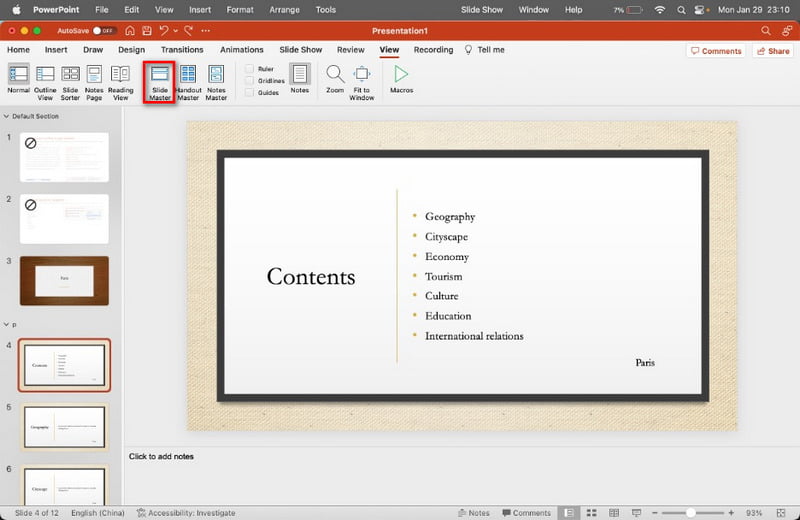
Vyberte první miniaturu na levém panelu. Klikněte na vodoznak textu, loga nebo obrázku na tomto PPT. Dále klikněte na Vymazat přímo na klávesnici.
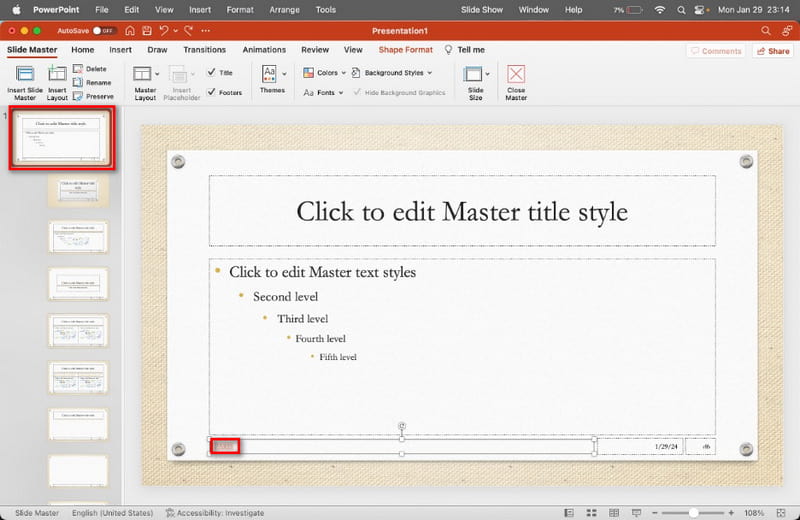
Po smazání můžete kliknout na Zavřít Mistr tlačítko pro ukončení procesu.
Nyní můžete získat nový PPT bez vodoznaku. Pokud chcete přidat nebo změnit nový vodoznak, můžete to udělat znovu na Slide Master.
Část 2. Rychlejší a snadnější způsob odstranění vodoznaku pomocí online nástroje
Některé vodoznaky obrázků nelze odstranit přímo v PPT nebo je proces velmi komplikovaný. V tomto případě potřebujete nástroj na odstranění vodoznaku, který vám pomůže. Odstraňovač vodoznaků online zdarma je pro vás dobrou volbou! Podporuje mnoho obrazových formátů, jako je JPG, BMP, PNG atd. A snadno se používá s uživatelsky přívětivým rozhraním.
Uložte obrázek s vodoznakem ze souboru PPT. Poté přejděte na https://www.arkthinker.com/watermark-remover/. Můžete kliknout Přidat soubor na začátek nahrát tento obrázek.
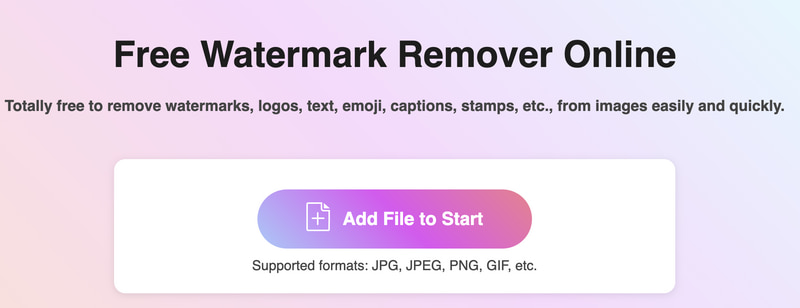
Můžete vybrat štětec a kliknout na oblast vodoznaku. Poté klikněte na Odstranit knoflík.
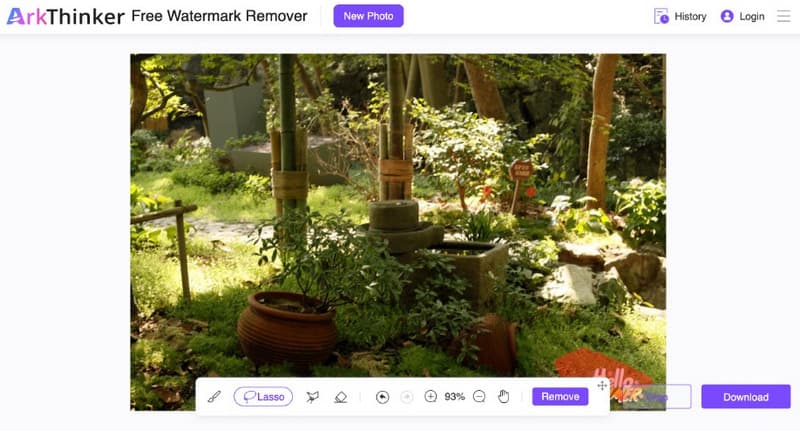
Po úspěšném zpracování můžete kliknout Stažení uložit tento obrázek bez vodoznaku.
Poznámka: Maximální velikost souboru je až 5 MB. Pokud je váš soubor obrázku větší, musíte se přihlásit pomocí tohoto online nástroje.
Část 3. Odstraňte vodoznak pomocí softwaru Watermark Remover
Některé soubory PPT dokonce obsahují videa s vodoznakem. Nikdo nemůže odstranit vodoznak videa v PPT přímo! Proto potřebujete profesionální nástroj, který vám pomůže odstranit vodoznak videa. ArkThinker Video Converter Ultimate je dokonalý software pro systémy macOS a Windows 11/10/8/7. Tento software nabízí sadu nástrojů s různými nástroji pro úpravy, včetně nástroje Video Watermark Remover. S jeho pomocí můžete vodoznak z videa vymazat v několika krocích. Kromě toho podporuje více než 500+ převodů formátů, takže můžete změnit formáty videa na požadovaný.
- Odstraňte vodoznak z videa během několika sekund.
- Převeďte různé video a audio formáty v dávkách.
- Nabídka 15+ editačních nástrojů pro video produkci.
- Přizpůsobte si video pomocí různých šablon a filtrů.
Stáhněte si do počítače software pro odstranění vodoznaku. Přepněte na Toolbox kartu a vyberte Odstraňovač video vodoznaku.
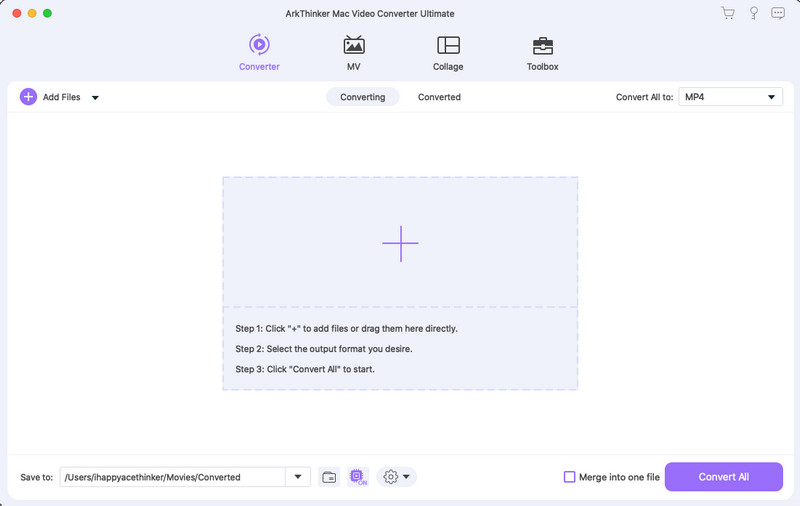
Uložte video s vodoznakem a nahrajte jej přímo do tohoto softwaru. Poté můžete kliknout Přidejte oblast pro odstranění vodoznaku. Mezitím přetáhněte rámeček do oblasti, kde je umístěn vodoznak videa.

Podle toho můžete změnit velikost a polohu rámu. Nakonec klikněte Vývozní pro uložení videa bez vodoznaku.
Prostřednictvím výše uvedených kroků víte, jak na to odstranit vodoznak z videa. Po jeho odstranění můžete toto video v případě potřeby vložit do svého nového PPT!
Část 4. Nejčastější dotazy k odstranění vodoznaku na PPT
Jak vložím logo na každý snímek v PowerPointu?
Nejúčinnějším způsobem je použití Předloha snímků Vlastnosti. Můžete vstoupit do zobrazení Předloha snímku a vybrat předlohu snímku. Poté přejděte na Vložit tab. Nakonec klikněte obrázky pro vložení vašeho loga.
Jak odstranit logo z PowerPointu?
Nejprve můžete získat přístup k Předloha snímků pohled z Pohled tab. Za druhé, můžete najít logo na hlavním snímku nebo konkrétních snímcích rozvržení, vybrat ho a stisknout Vymazat.
Existuje v PowerPointu funkce vodoznaku?
PowerPoint nemá vyhrazenou funkci vodoznaku. Do zobrazení hlavního snímku však můžete přidat obrázek nebo textový vodoznak.
Jaký je účel vodoznaku?
Účelem vodoznaku je ochrana autorských práv a duševního vlastnictví, odrazování od neoprávněného použití nebo replikace, stanovení vlastnictví, podpora rozpoznávání značky a tak dále.
Odebere se vodoznak na jednom snímku ze všech snímků?
Ne. Neodstraní jej ze všech snímků, pokud vodoznak nepřidáte prostřednictvím předlohy snímků. Pokud je vodoznak na předloze snímků nebo v určitém rozvržení, jeho odstraněním se odstraní ze všech snímků.
Závěr
Po přečtení tohoto článku se nemusíte starat o to, jak odstranit vodoznak na PPT. Mezitím získáte vynikající nástroj pro rychlé odstranění! Zahajte proces odstranění hned teď! Pokud máte další otázky týkající se odstranění vodoznaku z PPT, zanechte zde své komentáře.
Najděte další řešení
Jak odstranit vodoznak obrázku PhotoBucket ve 3 nástrojích 3 způsoby, jak rychle a snadno odstranit lidi z fotografií 3 Ways to Erase Watermark from Dreamstime Stock Photos 2 způsoby, jak odstranit vodoznak z iStock Photos 3 odstraňovače vodoznaků Shutterstock pro odstranění vodoznaků 2 snadná řešení, jak odstranit nálepku z videa/fotografieRelativní články
- Upravit obrázek
- Jak upravovat a ořezávat animované GIFy pomocí 4 účinných způsobů
- 10 konvertorů GIF pro převod mezi obrázky/videi a GIFy
- Nejlepší nástroje pro editor GIF vhodné pro všechny počítače a zařízení
- Jak vytvořit GIF z obrázků na počítači a mobilním telefonu
- Rychlé kroky, jak přidat text do GIF pomocí nástrojů Caption Maker
- Přidat hudbu do GIF: Po převodu začlenit hudbu do GIFu
- GIF Resizer: Nejlepší nástroje pro změnu velikosti animovaného GIF
- [6 Tools] Jak nastavit změnu smyčky GIF a přehrávat ji navždy
- GIF Cutter: Jak řezat GIF pomocí jednoduchých a rychlých metod
- Jak odstranit vodoznak Alamy z obrázků (100% funkční)



